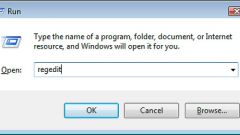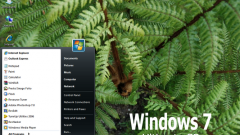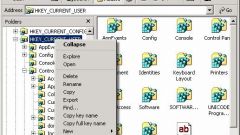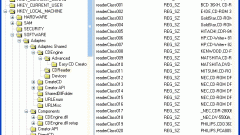Инструкция
1
Выберите программу для редактирования реестра. Существует группа программ, называемых «твикерами» - они изменяют в реестре настройки, относящиеся к графическому интерфейсу ОС, к процессу загрузки и некоторые другие. Другая группа программ служит для очистки реестра от ставших ненужными или испорченных записей - это программы-чистильщики реестра. Во многих случаях лучше пользоваться такими программами, так как они не требуют от вас знания о том, что и где размещено в системном реестре и исключают ошибки в процедуре изменения записей. Если же вы предпочитаете корректировать его самостоятельно, то воспользуйтесь, например, редактором реестра из состава стандартного дистрибутива Windows.
2
Откройте редактор реестра, щелкнув на рабочем столе ярлык «Мой компьютер» правой кнопкой мыши и в контекстном меню выбрав пункт «Редактор реестра». Можно это сделать и по-другому - нажать сочетание клавиш WIN + R, ввести команду regedit и нажать клавишу Enter.
3
Сохраните информацию о текущих настройках реестра. Все правки, которые вы сделаете в этом редакторе, будут немедленно сохраняться, а функции отмены изменений здесь нет. Поэтому резервная копия будет необходима для восстановления реестра в случае какой-либо ошибки. Откройте раздел «Файл» в меню редактора и щелкните строку «Экспорт». Выберите место хранения, введите название файла копии реестра и щелкните кнопку «Сохранить».
4
Воспользуйтесь деревом папок в левой панели редактора для перемещения к ключам интересующей вас ветки реестра. Значение нужного ключа можно отредактировать, щелкнув его правой кнопкой мыши и выбрав в меню пункт «Изменить». Если надо изменить имя параметра - выделите его, нажмите клавишу F2 и отредактируйте текст. Если щелкнуть правой кнопкой свободное пространство в правом поле редактора, то в контекстном меню можно выбрать команды создания нового раздела или нового параметра.
5
Закройте редактор после окончания внесения изменений в реестр. Сохранять файл, как это принято в обычных редакторах, здесь не нужно. Сделанные изменения вступят в силу, когда программа, к которой они относятся, в очередной раз обратится к системному реестру - это может быть после перезагрузки или раньше, а возможно вы не успеете закрыть редактор, а программа уже прочтет новые настройки.
Источники:
- как вы можете изменить реестр